重装系统win7后没有网卡驱动怎么办[多图]
教程之家
Win7
当我们在重装win7纯净版操作系统之后,有的小伙伴在使用的时候就发现了我们的操作系统上没有了网卡驱动,导致电脑无法上网,那么重装系统win7后没有网卡驱动怎么办呢?下面,小编就将重装系统win7后没有网卡驱动的解决方法分享给大家。
工具/原料
系统版本:windows7
品牌版型:联想ThinkPad
软件版本:小兵U盘启动制作U盘启动、驱动总裁万能网卡版
方法一:下载小兵U盘启动制作U盘启动
1、在重装WIN7系统后,我们可以通过制作好的小兵U盘启动进入PE。

2、这个时候会自动加载进PE,点击PE里面的“安装WIN7_64位网卡驱动或win7_32位网卡驱动”。
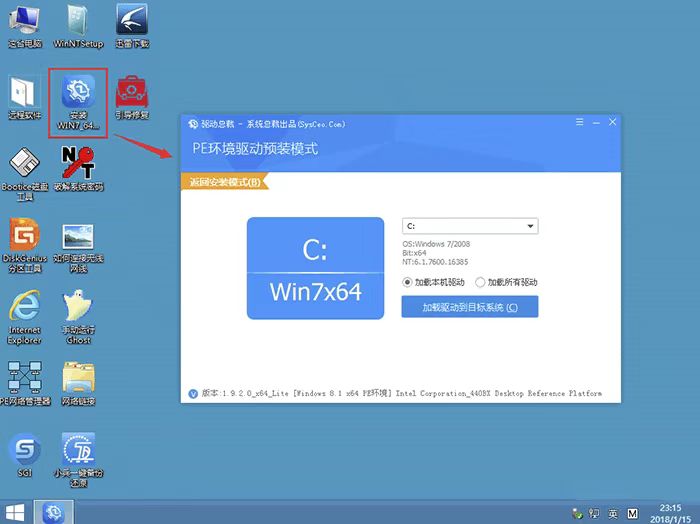
3、然后点击“加载驱动到目标系统",然后点击确定即可。
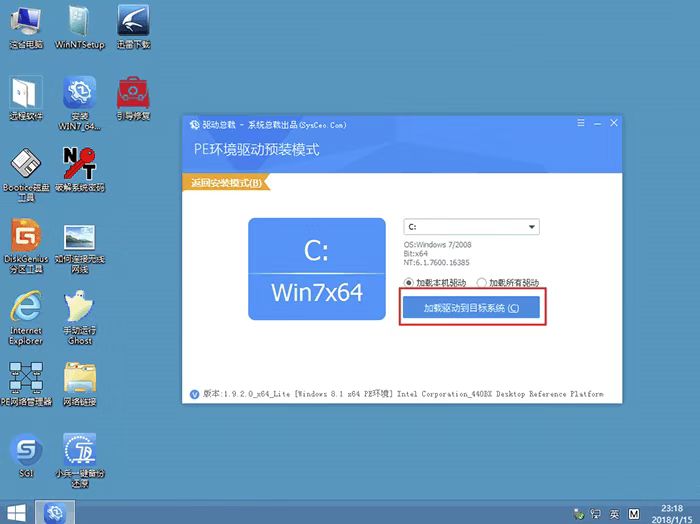
4、安装提示加载成功后,重启直接进入系统,会弹出安装WIN7 64位网卡驱动的界面,我们点击一键安装即可。

方法二:下载"驱动总裁万能网卡版"
1、下载驱动总裁网卡版后,我们直接运行安装即可。

2、然后会显示当前未安装的网卡驱动进行安装。
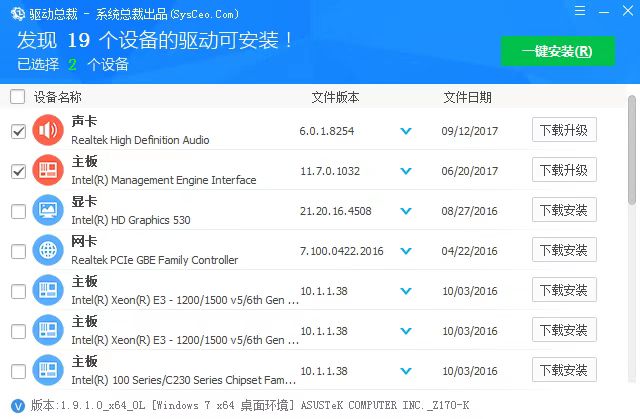
总结:以上就是重装系统win7后没有网卡驱动的解决方法,希望可以帮助到大家。
![笔记本安装win7系统步骤[多图]](https://img.jiaochengzhijia.com/uploadfile/2023/0330/20230330024507811.png@crop@160x90.png)
![如何给电脑重装系统win7[多图]](https://img.jiaochengzhijia.com/uploadfile/2023/0329/20230329223506146.png@crop@160x90.png)

![u盘安装win7系统教程图解[多图]](https://img.jiaochengzhijia.com/uploadfile/2023/0322/20230322061558376.png@crop@160x90.png)
![win7在线重装系统教程[多图]](https://img.jiaochengzhijia.com/uploadfile/2023/0322/20230322010628891.png@crop@160x90.png)
![win7安全模式怎么进的步骤教程[多图]](https://img.jiaochengzhijia.com/uploadfile/2022/0910/20220910172132262.png@crop@240x180.png)
![台式电脑系统还原win7怎么操作[多图]](https://img.jiaochengzhijia.com/uploadfile/2022/1020/20221020084510813.png@crop@240x180.png)
![win7电脑截图就黑屏的解决方法[多图]](https://img.jiaochengzhijia.com/uploadfile/2022/0921/20220921080104774.png@crop@240x180.png)
![新手怎么给电脑重装系统win7[多图]](https://img.jiaochengzhijia.com/uploadfile/2022/0904/20220904054126293.png@crop@240x180.png)